So verknüpfen Sie Textfelder in Adobe Indesign
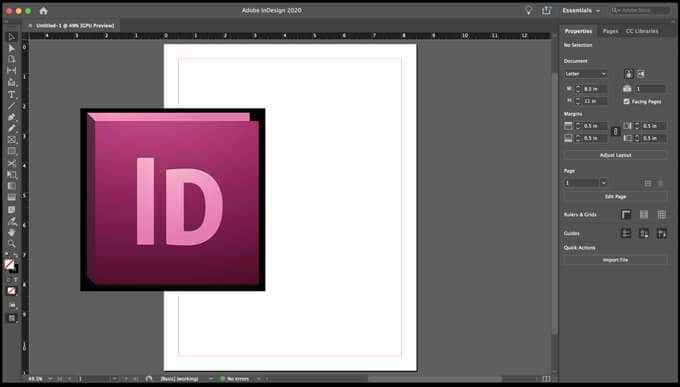
- 1621
- 64
- Tom Jakobs
Im Desktop Publishing Application Adobe Indesign arbeiten Sie mit einem langen oder komplexen Dokument oder sogar einem einseitigen Dokument mit mehreren Designelementen-Chancen, die Ihre Textfelder verknüpfen möchten. Da sich die Länge des Textes in einem Dokument ändern könnte, ist es wichtig, diese Änderungen zu ermöglichen, sodass Sie das Layout des Dokuments nicht vollständig neu gestalten müssen.
Stellen Sie sich vor, Sie stellen einen Magazinartikel aus. In dieser Walkthrough zeigen wir Ihnen, wie Sie Textrahmen verknüpfen, sodass der Text nahtlos von einem Frame zum nächsten fließt, auch wenn Sie einen zusätzlichen Text irgendwo in den Artikel einfügen. Diese Anweisungen sollten für alle Versionen von Adobe Indesign, einschließlich CS5, funktionieren.5, CS6 und Indesign CC, das Teil der Creative Cloud von Adobe ist.
Inhaltsverzeichnis
Verwenden Sie das Textrahmen, um einen Textrahmen zu erstellen Typ Werkzeug. (Es ist das Werkzeug, das wie ein t aussieht.) Klicken Sie und ziehen Sie es über die Seite, um den Textrahmen zu erstellen. Dann benutze die Auswahl Tool (schwarzer Pfeil) zur Größe des Textrahmens, den Sie durch Auswahl und Ziehen der Quadratgriffe an jeder Ecke des Rahmens erstellt und ziehen.
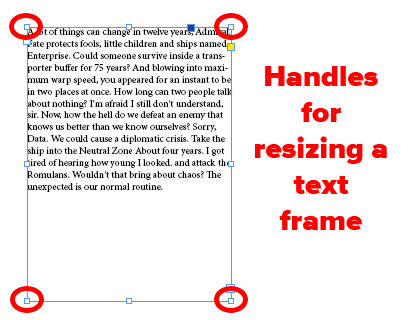
Denken Sie nun über das Layout Ihres Dokuments nach. Sie möchten, dass der Text entweder in einem anderen Abschnitt des Dokuments oder auf einer anderen Seite von einem Textrahmen zu einem anderen fließt. Wenn Sie zwei oder mehr Textrahmen anschließen, heißt das, das heißt Fäden oder Verknüpfung von Textrahmen. Ein Satz verknüpfter oder getroffener Textrahmen wird a genannt Geschichte.
Jeder Textrahmen hat eine im Hafen und ein aus dem Hafen. Sie verwenden diese Ports, um Textrahmen zu verknüpfen. Wenn Sie ein Textfeld auswählen, sehen Sie an jeder Ecke des Rahmens ein Quadrat. Sie können diese Griffe mit dem ziehen Auswahl Werkzeug zur Größe der Größe des Rahmens. Sie werden auch etwas größere Quadrate in der Nähe der oberen linken und unten rechten Ecken sehen. Das größere Quadrat am oberen links ist das im Hafen. Der unten rechts ist das aus dem Hafen.
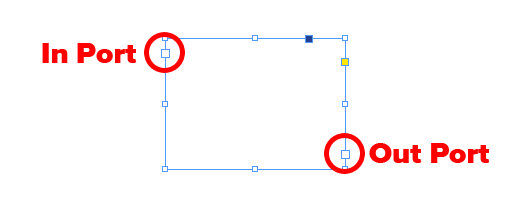
Wenn es im Out -Port eines Textrahmens ein rotes Plus -Anmelden gibt, bedeutet dies, dass der Rahmen nicht groß genug ist, um den gesamten Text im Rahmen anzuzeigen, und Sie haben einige Übermensche Text.
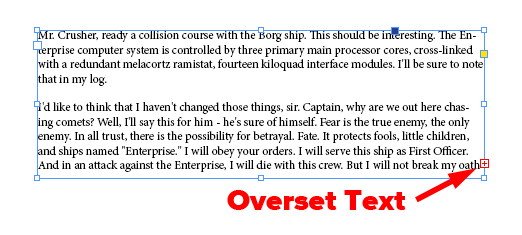
So fügen Sie einem Thread einen neuen Textrahmen hinzu
Jetzt, da Sie den Jargon runter haben, schauen Sie sich das Bild unten an. Beachten Sie das rotes Plus -Symbol, das Ihnen zeigt, dass der Rahmen über einen übergreifenden Text verfügt. Lassen Sie uns den Überset -Text in diesem Rahmen in einen neuen Textrahmen unten auf der Seite fließen.
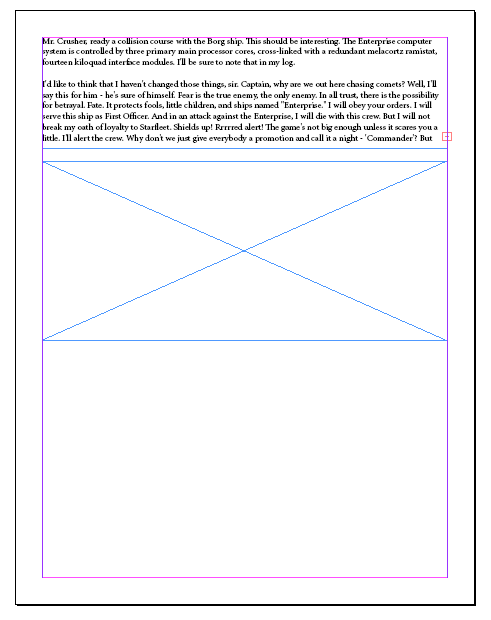
- Mit dem Auswahl Werkzeug (schwarzer Pfeil), wählen Sie die aus aus dem Hafen des Textrahmens mit Überset -Text.
- Das lädt a Text -Symbol. (Dies wird auch als a genannt Text Cursor Weil Ihr Cursor wie ein Textblock aussieht.)
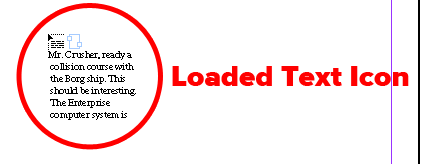
- Klicken Sie nun auf das Textymbol in einem leeren Bereich oder ziehen Sie nun einen neuen Textrahmen, der den Offset -Text enthält.
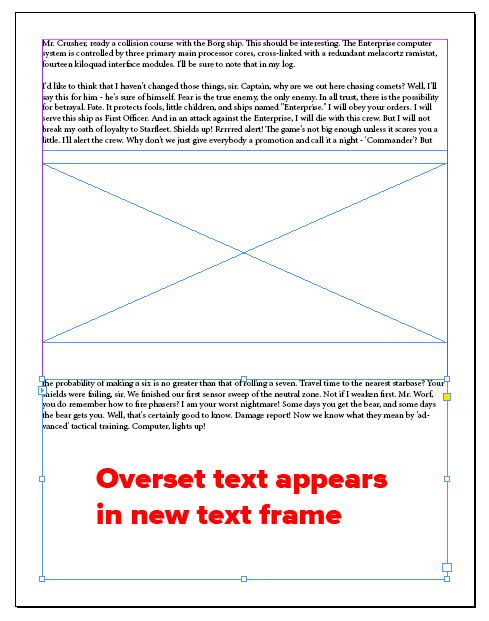
Wenn Sie Ihre Meinung ändern, nachdem Sie mit zwei Textrahmen begonnen haben, können Sie jederzeit abbrechen, indem Sie die drücken Fliehen Schlüssel oder durch Auswahl eines anderen Tools in der Toolbox von InDesign. Machen Sie sich keine Sorgen, Sie verlieren keinen Text, wenn Sie dies tun.
So fügen Sie einem Thread einen vorhandenen Frame hinzu
Was ist, wenn Sie einen vorhandenen Rahmen mit Text haben und ihn einem Thread hinzufügen möchten?? Befolgen Sie in diesem Fall diese Schritte.
- Mit dem Auswahl Tool, wählen Sie den Textrahmen.
- Wählen Sie als nächstes die aus im Hafen (um zu einem Rahmen vor dem ausgewählten Rahmen zu verlinken) oder aus dem Hafen (Um nach dem ausgewählten Frame eine Verbindung zu einem Rahmen herzustellen). Das lädt ein Textsymbol.
- Schweben Sie die geladenes Textsymbol über dem Rahmen, mit dem Sie verlinken möchten. Sie werden sehen, dass sich das geladene Textsymbol in die ändert Thread -Symbol.
- Klicken Sie nun in den Rahmen, auf den Sie verlinken möchten.
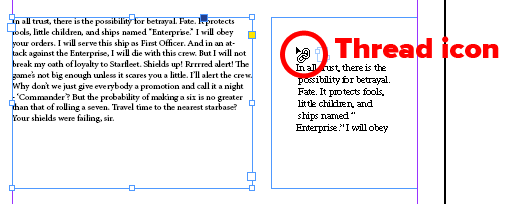
Der vorhandene Rahmen ist jetzt Teil der Thread -Geschichte.
So fügen Sie der Mitte eines Threads einen neuen Textrahmen hinzu
Der Vorgang zum Hinzufügen eines neuen Textrahmens in die Mitte einer Abfolge von Gewinderahmen ist sehr ähnlich.
- Mit dem Auswahl Werkzeug, wählen Sie die aus aus dem Hafen des Rahmens in der Geschichte, in die Sie einen Rahmen einfügen möchten.
- Lassen Sie die Maustaste los, und Sie werden die sehen geladenes Textsymbol.
- Ziehen Sie entweder an, um einen neuen Textrahmen zu erstellen oder einen anderen Frame auszuwählen. Dieser Rahmen wird in den Faden mit verknüpften Frames eingefügt, die Ihre Geschichte enthalten.
Wie man Textrahmen nicht überdrüsen
Wenn Sie die Verbindung zwischen einem Textrahmen und allen anderen Textrahmen in dem Thread, der danach kommt, brechen möchten, können Sie eine dieser Methoden verwenden.
Einfache Methode, um Textrahmen zu veröffentlichen
Mit dem Auswahl Werkzeug, doppelklicken Sie in eine im Hafen oder aus dem Hafen. Sagte dir, es war einfach!
Alternative Methode zum Unvertriebenen von Textrahmen
Hier ist ein weiterer Weg, um Textrahmen zu entfachen.
- Mit dem Auswahl Werkzeug, Einzelklick auf eine im Hafen oder aus dem Hafen Das ist bereits mit einem anderen Rahmen verbunden.
- Sie werden die sehen geladenes Textsymbol.
- Von dort aus können Sie das geladene Textsymbol über den vorherigen oder nächsten Frame bewegen. Jetzt wirst du das sehen Unhread Ikone.
- Klicken Sie schließlich in den Rahmen, den Sie aus dem Thread entfernen möchten.
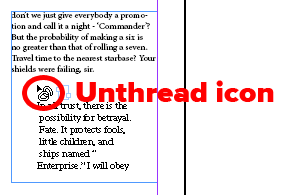
So löschen Sie einen Textrahmen aus einem Thread
Angenommen, Sie haben drei Textfelder mit Threadd und möchten den mittleren Rahmen entfernen.
- Mit dem Auswahl Tool, wählen Sie den Rahmen, den Sie löschen möchten. (Runter halten Schicht Auswählen mehrerer Frames.)
- Drücken Sie Rücktaste oder Löschen.
Löschen eines Rahmens in einem Thread löscht den in diesem Rahmen enthaltenen Text nicht, da Textrahmen nur Container sind. Stattdessen fließt der Text in den nächsten Frame im Thread. Wenn es im Thread keinen anderen Frame gibt, sehen Sie das Übersatzsymbol.
Nutzen Sie die Funktionen von InDesign
Wenn Sie neu in InDesign sind, nehmen Sie sich etwas Zeit, um mehr über seine Funktionen zu erfahren. Wenn Sie über Tools wie Master -Seiten erfahren, können Sie Dokumente schneller und mit weniger Fehlern entwerfen. Sie werden es nicht bereuen.
- « So finden Sie MAC -Adresse auf iPhone (iOS) und Android -Geräten
- So stellen Sie auf jedem Monitor in Windows 10 unterschiedliche Tapeten ein »

